- 系统
- 教程
- 软件
- 安卓
时间:2021-11-13 来源:u小马 访问:次
稿定设计如何把图片做成高清?稿定设计电脑版是一款设计软件,稿定设计软件提供了众多的设计模板以及丰富的编辑功能,即使非专业人士也可以设计出好看的作品,能够满足用户日常工作所需。下面Win10u小马官网小编给大家分享的是稿定设计把图片做成高清的方法,希望大家会喜欢。
1、首先打开稿定设计,通过“平面设计”选项进入“图片编辑”
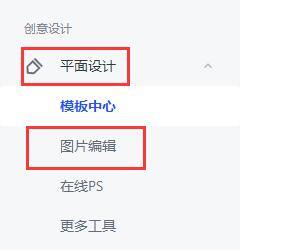
2、然后上传一张图片进入编辑面板。
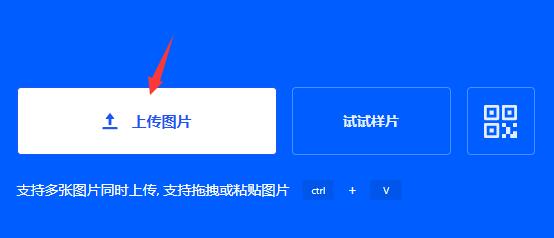
3、接着点击左下角工具库,打开“在线PS”
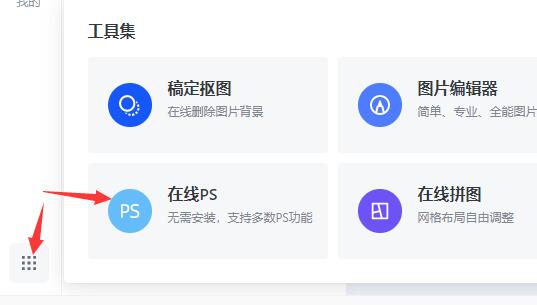
4、然后打开想要编辑的图片。
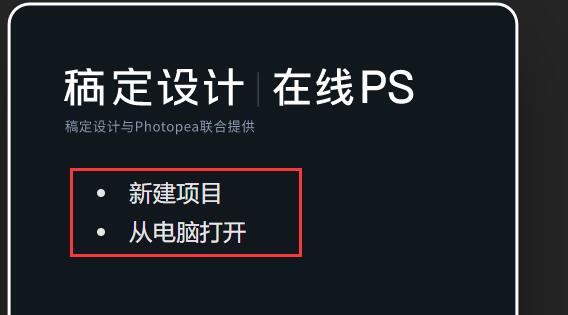
5、接下来点击左上角“滤镜”,点击“其他”中的“高反差保留”
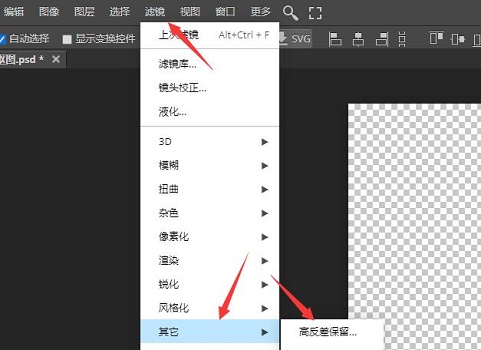
6、这里的参数需要根据具体情况调试,调试完成点击“确定”
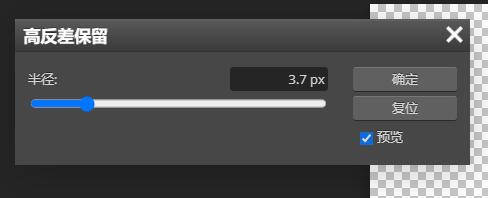
7、然后图片会变成黑白的,再使用滤镜,点击“锐化”中的“USM锐化”
8、具体的锐化参数也可以根据用户的图片来选择。
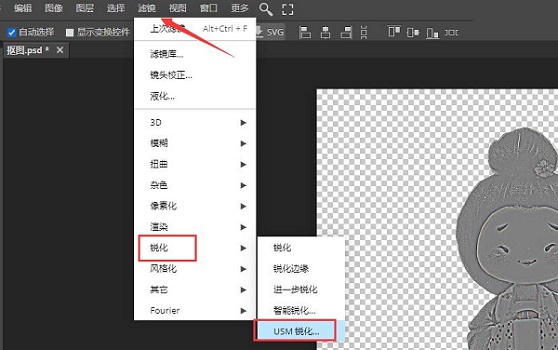
9、操作完成后,再点击右侧图层,将正常更改为“叠加”
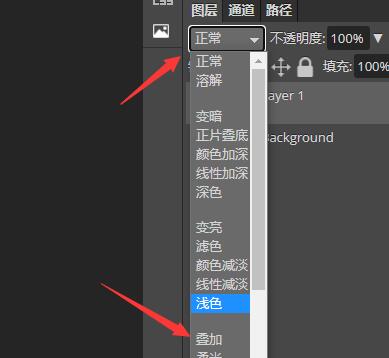
10、这样我们就可以发现自己的图片变得更加清晰了。

11、最后保存图片就可以了。
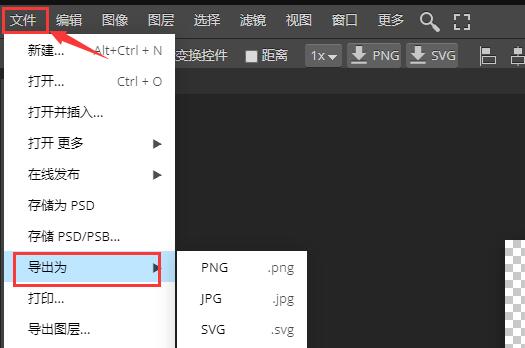
关于稿定设计把图片做成高清的方法就给大家介绍完了,希望能对大家有所帮助。了解更多教程请继续关注u小马官网哦……





